VPNとは?VPN仮想プライベートネットワークのメリットとデメリット

VPNとは何か、そのメリットとデメリットは何でしょうか?WebTech360と一緒に、VPNの定義、そしてこのモデルとシステムを仕事にどのように適用するかについて考えてみましょう。
Microsoft Store(Windows Store)は、バグや問題が多く、不安定になりがちなため、最も人気のあるアプリストアとは言えません。しかし、良質なコンテンツもいくつかあり、ユーザーインターフェースと全体的なエクスペリエンスはWindows 11のリリース以降大幅に改善されています。それでも、Microsoft Storeが現在動作しない場合は、以下の方法で解決できます。
注: プロセスは Windows 10 と 11 で異なる場合があるため、この記事には両方のプラットフォームの手順が記載されています (利用可能な場合)。
Windowsストアが動作しないエラーを修正
Microsoft Store の操作が困難になる主な理由は次のとおりです。
適切な修正を実行する前に、確認する必要のある項目の小さなチェックリストがあります。
これらすべてを実行しても Windows ストアがまだ動作しない場合は、次の修正に進みます。
Microsoft Store が動作しない際に表示されるよくあるエラーメッセージの一つに、「0x80131500」というエラーがあります。これは、PC がインターネット サービス プロバイダ(ISP)やホーム ネットワークの設定によって自動的に割り当てられる複数の DNS サーバーを介してインターネットに接続している場合に発生することがあります。
DNS サーバー アドレスを変更するには、[設定] ([スタート] をクリックして歯車アイコンをクリック) > [ネットワークとインターネット] > [アダプターのオプションの変更]に移動します。
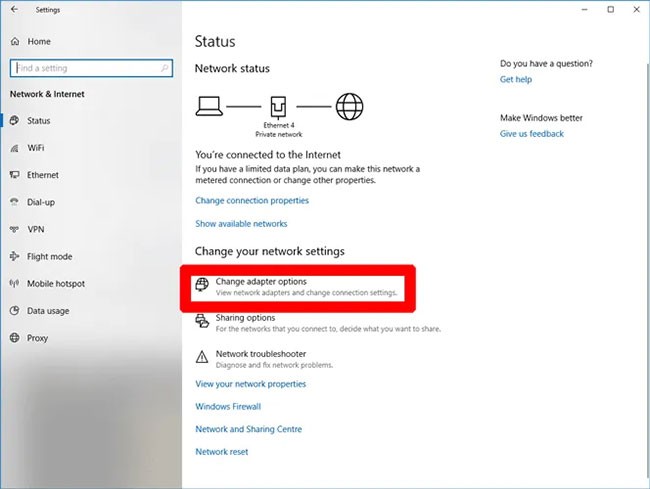
次に、ネットワーク接続を右クリックし、「プロパティ」を選択します。次に、新しいウィンドウで「インターネット プロトコル バージョン 4 (TCP/IPv4)」まで下にスクロールし、それを右クリックして「プロパティ」を選択します。
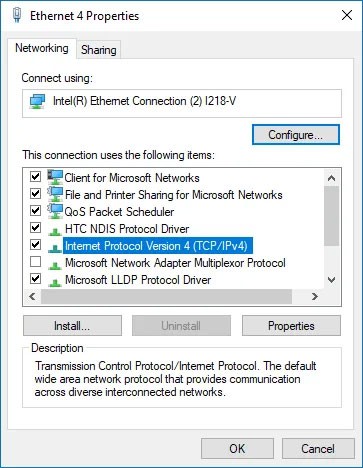
「優先DNSサーバー」ボックスに、CloudfareのパブリックDNSリゾルバーである「1.1.1.1」を入力します。「OK」をクリックすると、Microsoft Storeが再び利用可能になります。
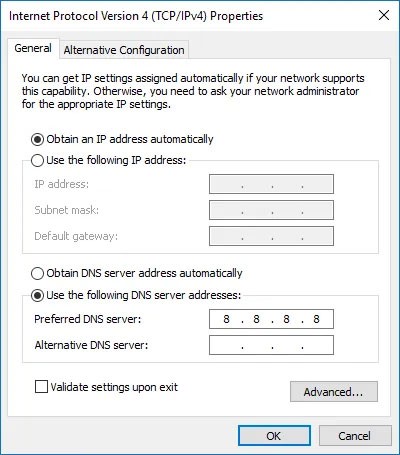
次の IP アドレスにある Google のパブリック DNS サーバーを使用することもできます。
Windows 10 ストアの問題を解決する、奇妙ながらも最も効果的な方法の一つは、コンピューターの時計を正しい時刻に設定することです。Microsoft Store を起動すると、アプリの時刻とシステムの時刻を同期しようとします。時刻が一致しないと、システムが Microsoft Store の起動を拒否することがあります。この修正方法も非常に簡単です。
1. Windows 10 の時刻を更新するには、タスクバーを右クリックし、「日付と時刻の調整」を選択します。
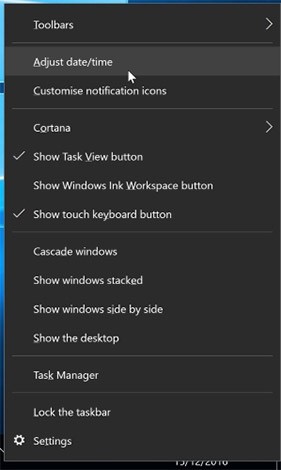
2. まず、下の切り替えボタンをクリックして、 「時間を自動的に設定する」機能をオフにします。
3. システムがリクエストを処理したら、機能を再度オンにしてください。システム時刻が再度更新されます。タイムゾーンが正しく設定されていることを確認してください。
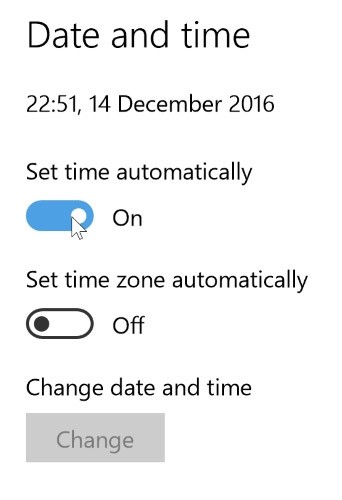
完了したら、Windows ストアをもう一度開いて、問題が解決するかどうかを確認します。
実際には、コンピューター上のWindowsAppファイルの「所有権」がないことが問題となる場合があります。奇妙に聞こえるかもしれませんが、ファイルがコンピューター上にあり、アカウントに関連付けられているにもかかわらず、アクセスできないように変更されている場合があります。コンピューターでWindowsAppフォルダへのフルコントロール権限を設定すると、Microsoft Storeがより正確に機能するようになるはずです。

コンピュータにファイルの制御を許可するよう指示する必要があります。このプロセスは非常に複雑で時間がかかります。詳細な手順については、「 Windows 10でWindowsAppsフォルダにアクセスする方法」の記事をご覧ください。
Windowsストアのエラーを修正する最も簡単な方法の一つは、キャッシュをリセットすることです。一定期間使用すると、キャッシュが過負荷になり、乱雑になり、Windowsストアで煩わしいエラーが発生する可能性があります。
以下、WebTech360 が Windows 10 で Windows ストアをリセットする手順を説明します。
キャッシュを再起動するには、まずCtrl + Rを押して[実行] ダイアログ ボックスを開きます。
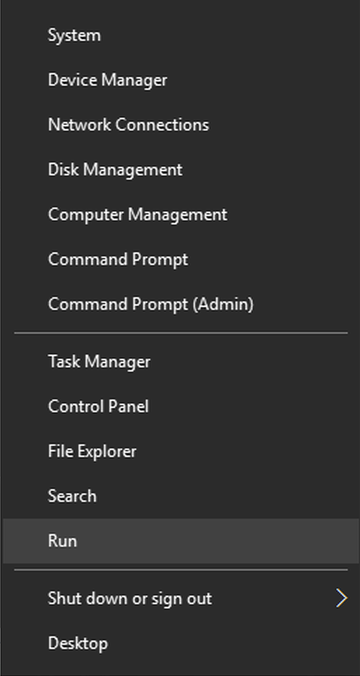
次に、「ファイル名を指定して実行」ダイアログボックスでキーワードwsresetを入力し、Enterキーを押します。
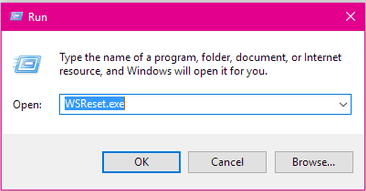
次に、Windows ストアのキャッシュをリセットしていることを示すコマンドプロンプトウィンドウが表示されます。このプロセスが完了すると、コマンドプロンプトウィンドウは自動的に閉じます。
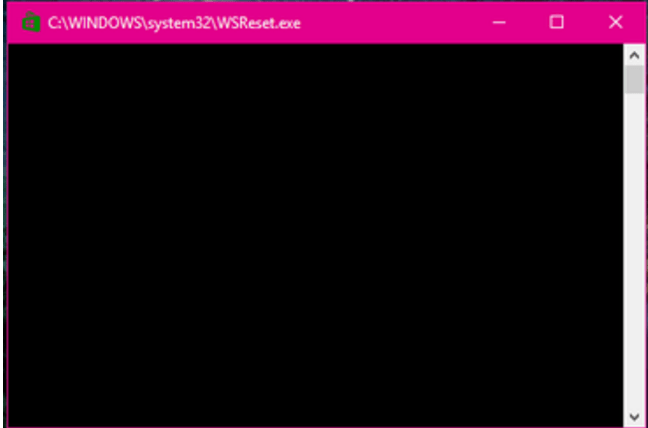
リセットプロセスが完了したら、Windows ストアを再起動して問題が修正されたかどうかを確認できます。
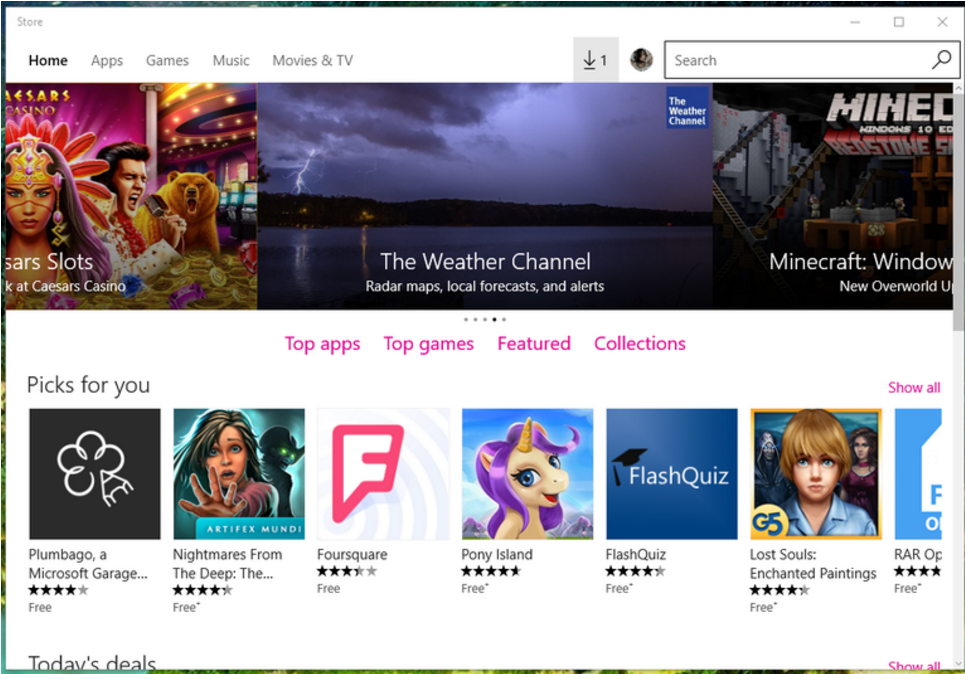
注記:
この方法は、Windows 8 および 8.1 上の Windows ストア エラーを修正するのにも適用できます。
基本的なことのように聞こえるかもしれませんが、Microsoft Store の問題を解決する最善の方法は、アプリを再インストールすることです。ただし、Microsoft Store の再インストールは、他の多くのアプリほど簡単ではありません。Powershell を使用して Microsoft Store をアンインストールする必要があります。
1. Windows キーを押してスタートメニューを開き、「powershell」と入力して検索結果を右クリックし、「管理者として実行」を選択します。
2. Powershellでコマンドget-appxpackage -allusersを入力します。
3. Microsoft.WindowsStoreのエントリを見つけて、 PackageFullName行の情報をクリップボードにコピーします。
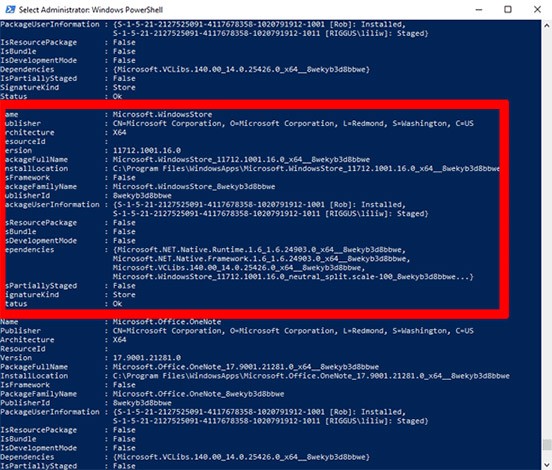
4. Powershellの新しい行に「remove-appxpackage」と入力し、スペースを空けてから、コピーしたPackageNameの上の情報を貼り付けます。結果は次のようになります。
remove-appxpackage Microsoft.WindowsStore_22210.1401.6.0_x64__8wekyb3d8bbweただし、この結果は、使用している Windows ストアのバージョン番号によって若干異なる場合があります。
5. Enterキーを押すとMicrosoft Storeが消えますので、コンピューターを再起動してください。
6. Microsoft Store を再インストールするには、管理者権限で Powershell に戻り、次のように入力する必要があります。
Get-AppXPackage *WindowsStore* -AllUsers | Foreach {Add-AppxPackage -DisableDevelopmentMode -Register "$($_.InstallLocation)\AppXManifest.xml"}プロキシサーバー(またはVPN )をご利用の場合、コンピューターのIPアドレスがWindowsアカウントの情報と一致していないことが、Microsoft Storeが機能しない原因となっている可能性があります。そのため、まずVPNが有効になっている場合は無効にしてください。一方、プロキシ接続は非常にステルス性が高く、有効になっていることすら気づかれない可能性があります。
プロキシ接続の状態を確認し、無効にするには、「スタート」ボタンをクリックし、設定アイコンをクリックします。設定ウィンドウで、左側のペインにある「ネットワークとインターネットプロキシ」をクリックし、 「プロキシサーバーを使用する」オプションをオフにします。
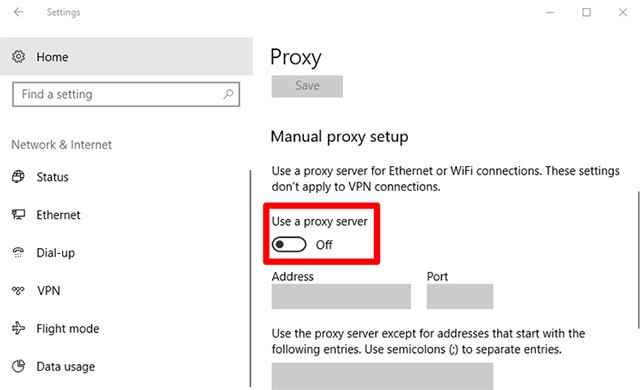
Windows 11 バージョン 22H2 アップデート以降、Windows アプリをリセットするオプションが追加されました。これにより、キャッシュとデータが消去され、実質的に新品同様の状態になります。これは「WS リセット」よりも少し強力で、設定、ログイン情報、その他すべての情報が消去されます。(Microsoft Store からインストールしたアプリはそのまま残りますのでご安心ください。)
1. これを行うには、[スタート] ボタンを右クリックし、[アプリと機能]をクリックして、[アプリと機能]リストで [Microsoft Store] まで下にスクロールします。
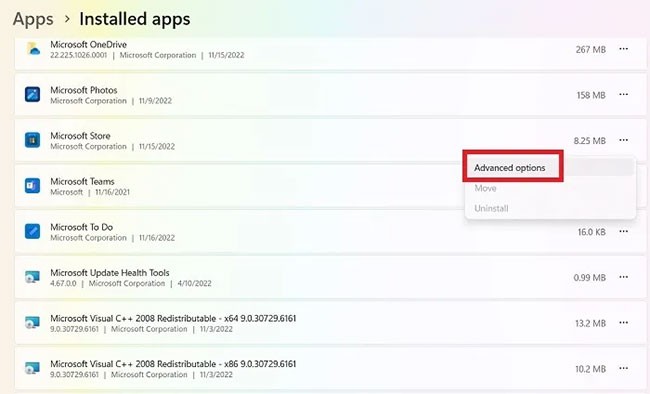
2. それをクリックし、「詳細オプション」を選択して、新しいウィンドウで「リセット」をクリックします。このアプリのデータが失われるという警告が表示されます。もう一度「リセット」をクリックすれば完了です。
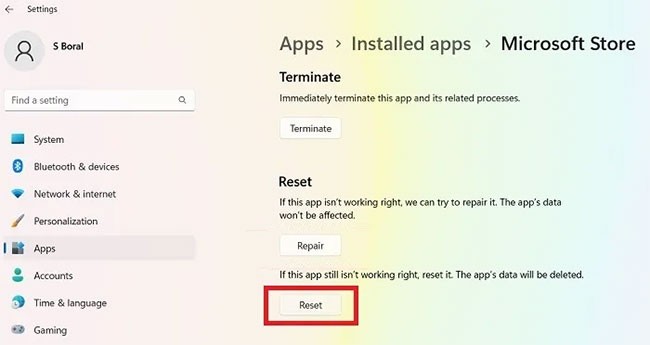
Windows ストア アプリをリセットするもう 1 つの方法は、アプリを PC に再登録することです。
1. [スタート] をクリックし、「PowerShell」と入力して 、[管理者として実行]をクリックします。
2. PowerShell ウィンドウで次のコマンドを入力して、PC に Windows ストアを再登録します。
Get-AppXPackage *Microsoft.WindowsStore* | Foreach {Add-AppxPackage -DisableDevelopmentMode -Register “$($_.InstallLocation)\AppXManifest.xml”}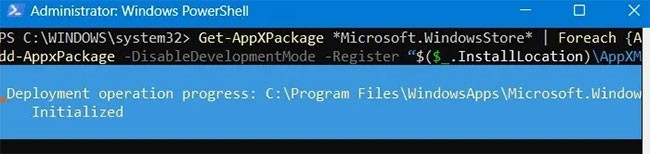
3. Windows ストアが再登録され、再び正常に動作するようになります。
Microsoftは、オペレーティングシステムで追跡できない問題が発生した場合は、トラブルシューティングツールの使用を推奨しています。Windows 11には、「Windowsストアアプリ」と呼ばれる専用のトラブルシューティングツールが用意されています。
1. [設定] > [システム] > [トラブルシューティング] をクリックします。
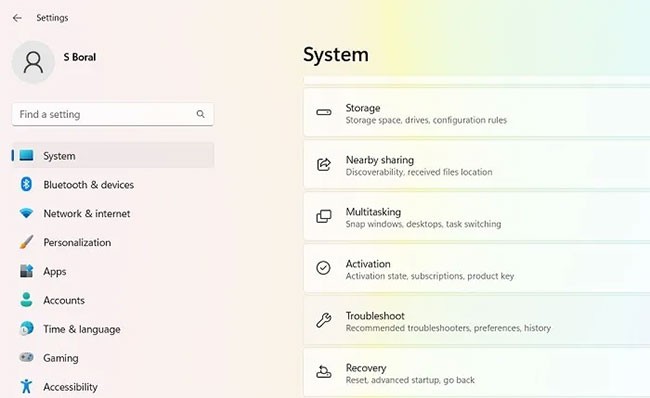
2. [その他のトラブルシューティング]メニュー項目を選択し、下にスクロールして「Windows ストア アプリ」というトラブルシューティング ツールを表示します。
3. Windows ストア アプリの[実行]オプションをクリックします。
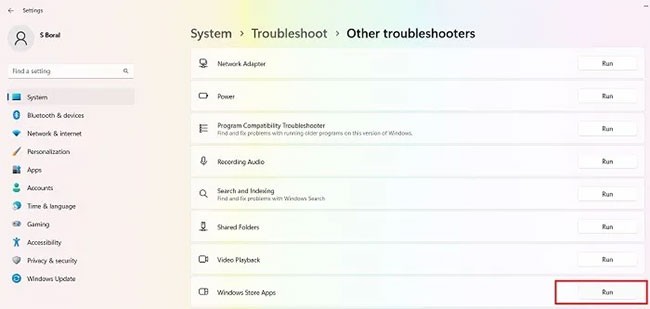
4. Windows ストアアプリはストア関連の問題を検出するのに数秒かかります。問題が見つかった場合は自動的に修正されます。
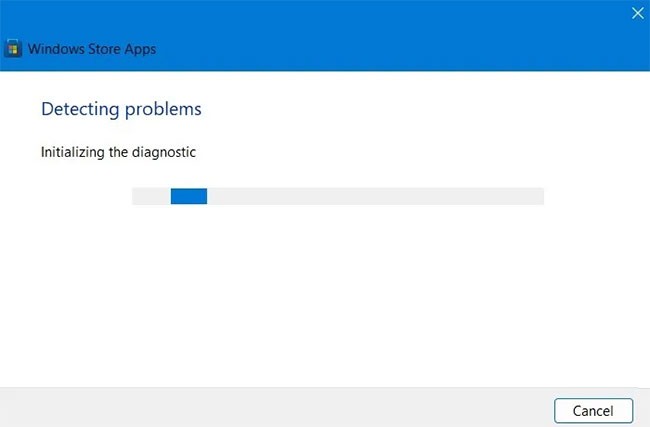
5. 問題が解決しない場合は、Microsoft が役立つ可能性のあるさらなるアクションを提案します。
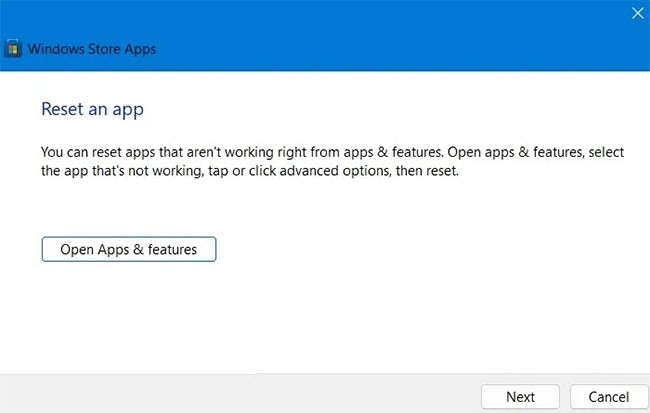
Wi-Fi接続に問題がありますか?ネットワークがダウンしたり速度が遅くなったりすると、Microsoft Storeでの体験に影響が出ることがあります(ただし、ブラウザからアプリにアクセスすることは可能です)。インターネットの問題を解決すれば、ストア内のアプリを再び利用できるようになります。
1. [設定] > [システム] > [トラブルシューティング] > [その他のトラブルシューティング]に移動します。
2. 「インターネット接続」メニューの「実行」オプションを選択します。
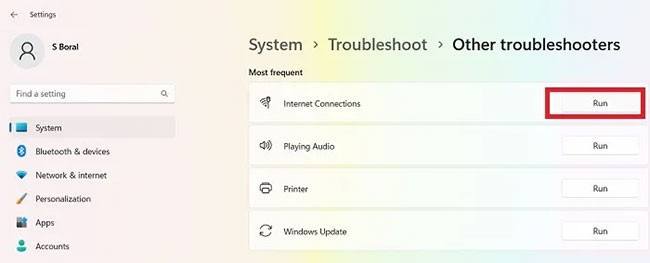
3. トラブルシューティングツールを使ってサンプルウェブサイトをテストします。問題がなければ、インターネット接続は正常に動作しています。
4. デバイスを再起動し、ストアが正常に動作しているかどうかを確認します。
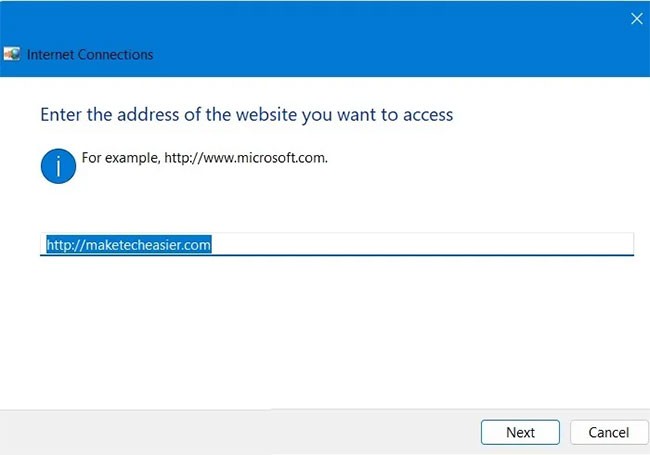
Windows 11/10 オペレーティングシステムをしばらくアップデートしていない場合は、Microsoft Store のアップデートが処理待ちになっている可能性があります。インストール済みのアプリケーションをスムーズに操作するには、アップデートを完了してください。
これらの修正は非常に有用で、Microsoft Storeだけでなく、システム上のほとんどのUWP/Windowsアプリに適用できます。これらの対策を実施する際は、インターネットに依存する特定のアプリではプロキシサーバーを使用しないでください。一方、リセット機能はどのUWPアプリにも適用できます。頑張ってください!
幸運を!
その他の記事は以下をご覧ください:
VPNとは何か、そのメリットとデメリットは何でしょうか?WebTech360と一緒に、VPNの定義、そしてこのモデルとシステムを仕事にどのように適用するかについて考えてみましょう。
Windows セキュリティは、基本的なウイルス対策だけにとどまりません。フィッシング詐欺の防止、ランサムウェアのブロック、悪意のあるアプリの実行防止など、様々な機能を備えています。しかし、これらの機能はメニューの階層構造に隠れているため、見つけにくいのが現状です。
一度学んで実際に試してみると、暗号化は驚くほど使いやすく、日常生活に非常に実用的であることがわかります。
以下の記事では、Windows 7で削除されたデータを復元するためのサポートツールRecuva Portableの基本操作をご紹介します。Recuva Portableを使えば、USBメモリにデータを保存し、必要な時にいつでも使用できます。このツールはコンパクトでシンプルで使いやすく、以下のような機能を備えています。
CCleaner はわずか数分で重複ファイルをスキャンし、どのファイルを安全に削除できるかを判断できるようにします。
Windows 11 でダウンロード フォルダーを C ドライブから別のドライブに移動すると、C ドライブの容量が削減され、コンピューターの動作がスムーズになります。
これは、Microsoft ではなく独自のスケジュールで更新が行われるように、システムを強化および調整する方法です。
Windows ファイルエクスプローラーには、ファイルの表示方法を変更するためのオプションが多数用意されています。しかし、システムのセキュリティにとって非常に重要なオプションが、デフォルトで無効になっていることをご存知ない方もいるかもしれません。
適切なツールを使用すれば、システムをスキャンして、システムに潜んでいる可能性のあるスパイウェア、アドウェア、その他の悪意のあるプログラムを削除できます。
以下は、新しいコンピュータをインストールするときに推奨されるソフトウェアのリストです。これにより、コンピュータに最も必要な最適なアプリケーションを選択できます。
フラッシュドライブにオペレーティングシステム全体を保存しておくと、特にノートパソコンをお持ちでない場合、非常に便利です。しかし、この機能はLinuxディストリビューションに限ったものではありません。Windowsインストールのクローン作成に挑戦してみましょう。
これらのサービスのいくつかをオフにすると、日常の使用に影響を与えずに、バッテリー寿命を大幅に節約できます。
Ctrl + Z は、Windows で非常によく使われるキーの組み合わせです。基本的に、Ctrl + Z を使用すると、Windows のすべての領域で操作を元に戻すことができます。
短縮URLは長いリンクを簡潔にするのに便利ですが、実際のリンク先を隠すことにもなります。マルウェアやフィッシング詐欺を回避したいのであれば、盲目的にリンクをクリックするのは賢明ではありません。
長い待ち時間の後、Windows 11 の最初のメジャー アップデートが正式にリリースされました。
VPNとは何か、そのメリットとデメリットは何でしょうか?WebTech360と一緒に、VPNの定義、そしてこのモデルとシステムを仕事にどのように適用するかについて考えてみましょう。
Windows セキュリティは、基本的なウイルス対策だけにとどまりません。フィッシング詐欺の防止、ランサムウェアのブロック、悪意のあるアプリの実行防止など、様々な機能を備えています。しかし、これらの機能はメニューの階層構造に隠れているため、見つけにくいのが現状です。
一度学んで実際に試してみると、暗号化は驚くほど使いやすく、日常生活に非常に実用的であることがわかります。
以下の記事では、Windows 7で削除されたデータを復元するためのサポートツールRecuva Portableの基本操作をご紹介します。Recuva Portableを使えば、USBメモリにデータを保存し、必要な時にいつでも使用できます。このツールはコンパクトでシンプルで使いやすく、以下のような機能を備えています。
CCleaner はわずか数分で重複ファイルをスキャンし、どのファイルを安全に削除できるかを判断できるようにします。
Windows 11 でダウンロード フォルダーを C ドライブから別のドライブに移動すると、C ドライブの容量が削減され、コンピューターの動作がスムーズになります。
これは、Microsoft ではなく独自のスケジュールで更新が行われるように、システムを強化および調整する方法です。
Windows ファイルエクスプローラーには、ファイルの表示方法を変更するためのオプションが多数用意されています。しかし、システムのセキュリティにとって非常に重要なオプションが、デフォルトで無効になっていることをご存知ない方もいるかもしれません。
適切なツールを使用すれば、システムをスキャンして、システムに潜んでいる可能性のあるスパイウェア、アドウェア、その他の悪意のあるプログラムを削除できます。
以下は、新しいコンピュータをインストールするときに推奨されるソフトウェアのリストです。これにより、コンピュータに最も必要な最適なアプリケーションを選択できます。
フラッシュドライブにオペレーティングシステム全体を保存しておくと、特にノートパソコンをお持ちでない場合、非常に便利です。しかし、この機能はLinuxディストリビューションに限ったものではありません。Windowsインストールのクローン作成に挑戦してみましょう。
これらのサービスのいくつかをオフにすると、日常の使用に影響を与えずに、バッテリー寿命を大幅に節約できます。
Ctrl + Z は、Windows で非常によく使われるキーの組み合わせです。基本的に、Ctrl + Z を使用すると、Windows のすべての領域で操作を元に戻すことができます。
短縮URLは長いリンクを簡潔にするのに便利ですが、実際のリンク先を隠すことにもなります。マルウェアやフィッシング詐欺を回避したいのであれば、盲目的にリンクをクリックするのは賢明ではありません。
長い待ち時間の後、Windows 11 の最初のメジャー アップデートが正式にリリースされました。













